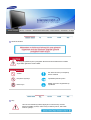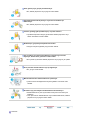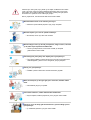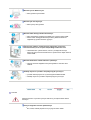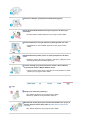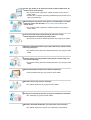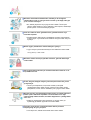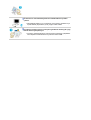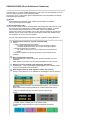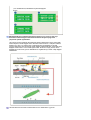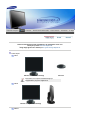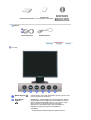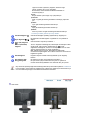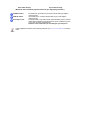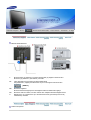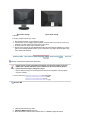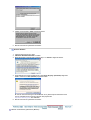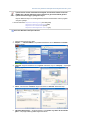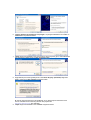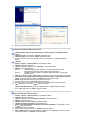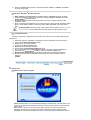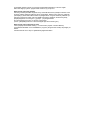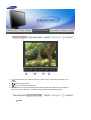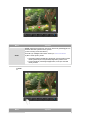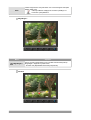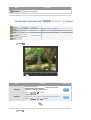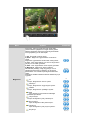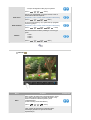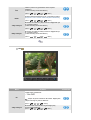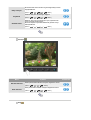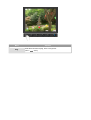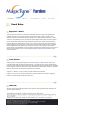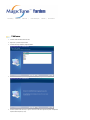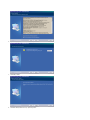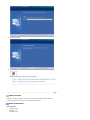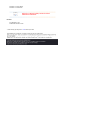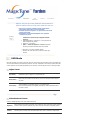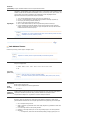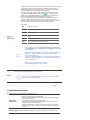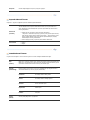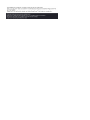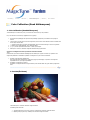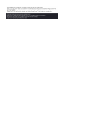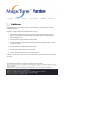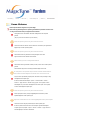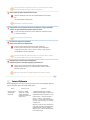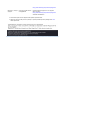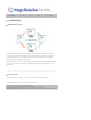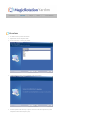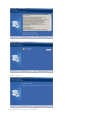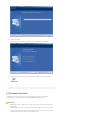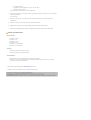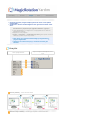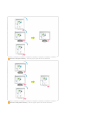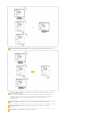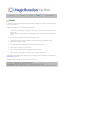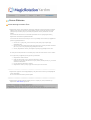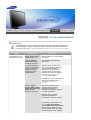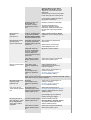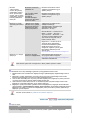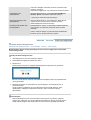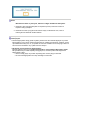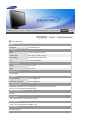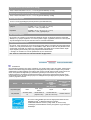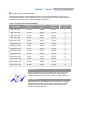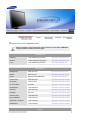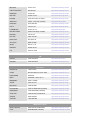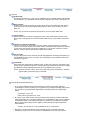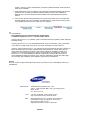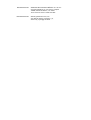Sürücü Yükleme Program Yükleme
SyncMaster 540N

Gösterim Sistemi
Bu simgeyle işaretlenmiş olan yönergelerin izlenmemesi cihaza fiziksel zarar verebilir
veya hasara uğramasına neden olabilir.
Yasaktır
Her zaman okunmuş ve anlaşılmış
olması önemlidir
Parçalarına ayırmayın Fişi elektrik prizinden çıkarın
Dokunmayın
Elektrik çarpmasını engellemek için
topraklama
Güç
Uzun bir süre kullanılmayacaksa, bilgisayarınızı Görüntü Güç Yönetimi
Sistemi'ne (DPMS) ayarlayın. Ekran koruyucu kullanıyorsanız, etkin ekran
moduna ayarlayın.

Zarar görmüş veya gevşek priz kullanmayın.
z Bu, elektrik çarpmasına veya yangına neden olabilir.
Fişi kablosundan tutarak çekmeyin veya elleriniz ıslakken fişe
dokunmayın.
z
Bu, elektrik çarpmasına veya yangına neden olabilir.
Yalnızca gerektiği gibi topraklanmış fiş ve prizleri kullanın.
z Topraklama işleminin düzgün yapılmaması elektrik çarpmasına veya
cihazın bozulmasına neden olabilir.
Elektrik fişini, gevşemeyecek şekilde sıkıca takın.
z Düzgün olmayan bağlantılar yangına neden olabilir.
Fişi ve kabloyu aşırı derecede bükmeyin ve üzerine ağır nesneler
koymayın; bunlar hasar görmesine neden olabilir.
z Bu uyarılara uyulmaması elektrik çarpmasına veya yangına yol açabilir.
Prize çok fazla uzatma kablosu veya fiş bağlamayın.
z
Bu, yangına neden olabilir.
Monitörü kullanırken elektrik kablosunu çıkarmayın.
z
Çıkarma sırasında dalgalanma meydana gelebilir ve monitöre zarar
verebilir.
Konektör veya priz tozluyken elektrik kablosunu kullanmayın.
z
Elektrik kablosunun prizi veya konektör tozluysa kuru bir bezle iyice
temizleyin.
z Tozlu prizi olan bir elektrik kablosu veya konektör kullanılması, elektrik
çarpmasına veya yangına neden olabilir.
Kurulum

Monitörü aşırı tozlu yerler, aşırı yüksek ya da düşük sıcaklıklara maruz kalan
yerler, çok nemli yerler, kimyasal maddelerin kullanıldığı yerler veya ürünün
tekrar tekrar uzun süreler kullanıldığı havaalanları ve istasyonlar gibi yerlere
kurmadan önce yetkili bir servis merkeziyle görüşün.
Bunun yapılmaması, monitörünüzde ciddi hasara neden olabilir.
Monitörünüzü az nemli ve az tozlu bir yere koyun.
z Monitörün içinde elektrik çarpması veya yangın oluşabilir.
Monitörü taşırken yere sert bir şekilde bırakmayın.
z Bu hareket, ürüne veya size zarar verebilir.
Monitör altlığını vitrine ya da rafa yerleştirirken, altlığın ucunun, vitrinden
ya da raftan dışarı taşmamasına dikkat edin.
z Ürünün yere düşürülmesi, ürüne zarar verebilir ya da kişisel
yaralanmalara neden olabilir.
Ürünü dengesiz ya da yüzey alanı küçük yerlere yerleştirmeyin.
z
Ürün düşüp özellikle çocuklar olmak üzere yanından yürüyenlere zarar
verebileceğinden, yalnızca düz ve dengeli bir yüzeye yerleştirin.
Ürünü, yere yerleştirmeyin.
z Özellikle çocuklar olmak üzere insanlar üzerinden geçebilir.
Mum, böcek ilaçları ya da sigara gibi yanıcı nesneleri, üründen uzakta
tutun.
z
Aksi takdirde yangına yol açabilir.
Tüm ısıtma cihazlarını, elektrik kablosundan uzakta tutun.
z Eriyen kaplama, elektrik çarpmasına ya da yangına neden olabilir.
Ürünü, bir raf ya da dolap gibi havalandırmanın yetersiz olduğu yerlere
yerleştirmeyin.
z İç sıcaklıktaki yükselme, yangına neden olabilir.

Monitörü yerine dikkatle koyun.
z Zarar görebilir veya kırılabilir.
Monitörü yüz üstü koymayın.
z Ekran yüzeyi zarar görebilir.
Monitörü taban desteği olmadan kullanmayın.
z Kötü havalandırma nedeniyle bozulabilir veya yangına neden olabilir.
z Monitör taban desteğiyle kullanılmayacaksa, yeterli havalandırma
sağlamak için gereken adımları uygulayın.
Ürünü monte ederken, havalandırmanın sağlanması için duvarla
arasında mesafe (10 cm/ 4 inçten fazla) bıraktığı nızdan emin olun.
z Havalandırmanın yetersiz olması, ürünün iç sıcaklığında bir artışa,
dolayısıyla parça ömrünün kısalmasına ve performansın düşük olmasına
neden olabilir.
Monitörü kullanırken elektrik kablosunu çıkarmayın.
z
Çıkarma sırasında dalgalanma meydana gelebilir ve monitöre zarar
verebilir.
Ambalaj naylonunu çocukların ulaşamayacağı bir yere koyun.
z Çocuklar ambalaj naylonu ile oynarsa boğulma tehlikesi olabilir.
z Ambalaj naylonunu çocukların ulaşamayacağı bir yere koyun.
Temizlik
Monitörün kasasını veya ekran yüzeyini hafif nemli, yumuşak bir bezle silerek
temizleyin.
Deterjanı doğrudan monitöre püskürtmeyin.
z
Bu, hasara, elektrik çarpmasına veya yangına neden olabilir.

Önerilen bir deterjanı yumuşak bir bez kullanarak uygulayın.
Prizle pin arasındaki konektör tozlu veya kirliyse kuru bir bezle iyice
temizleyin.
z Kirli bir konektör elektrik çarpmasına veya yangına neden olabilir.
Ürünü temizlemeden önce güç kablosunu çıkarttığınızdan emin olun.
z Aksi takdirde, bu durum elektrik çarpmasına veya yangına neden
olabilir.
Elektrik kablosunu prizden çıkartın ve ürünü yumuşak, kuru bir bezle
silin.
z Balmumu, benzin, alkol, tiner, böcek ilacı, oda spreyi, yağlayıcılar ya da
deterjan gibi kimyasal maddeler kullanmayın.
İç kısmın temizliği için yılda bir kez Service Center’ı (Servis Merkezi)
veya Customer Center’ı (Müşteri Merkezi) arayın.
z Ürünün iç kısmını temiz tutun. İç kısımda uzun süreyle biriken toz hatalı
çalışmaya veya yangına neden olabilir.
Diğer
Kapağı (veya arka kısmı) çıkarmayın.
z
Bu, elektrik çarpmasına veya yangına neden olabilir.
z
Bakım için yetkili bir servis personeline başvurun.
Monitörünüz normal çalışmıyorsa, özellikle alışılmadık sesler çıkıyor ya
da koku geliyorsa hemen fişten çekin ve yetkili satıcıya veya servise
başvurun.
z
Bu, elektrik çarpmasına veya yangına neden olabilir.

Ürünü, yağ, duman ya da neme maruz kalan yerlerden uzakta tutun; bir
arabanın içine monte etmeyin.
z Bu, monitörün hatalı çalışmasına, elektrik çarpmasına veya yangına
neden olabilir.
z
Monitörü kar ve yağmurla karşı karşı ya kalabileceği açık havada veya su
yakınında çalıştırmayın.
Monitör düşerse veya kasası zarar görürse, monitörü kapatın ve elektrik
kablosunu çıkarın. Bu durumda Service Center (Servis Merkezi) ile
iletişim kurun.
z Bu, monitörün hatalı çalışmasına, elektrik çarpmasına veya yangına
neden olabilir.
Fırtınalı havalarda veya şimşek çaktığında ya da uzun süreyle
kullanılmayacaksa monitörün fişini prizden çekin.
z
Bu uyarılara uyulmaması elektrik çarpmasına veya yangına yol açabilir.
Monitörü elektrik kablosundan veya sinyal kablosundan çekerek hareket
ettirmeye çalışmayı n.
z
Bu, kablonun hasar görmesine, elektrik çarpmasına veya yangına neden
olabilir.
Yalnızca elektrik veya sinyal kablosundan çekerek monitörü sağa veya
sola hareket ettirmeyin.
z Bu, kablonun hasar görmesine, elektrik çarpmasına veya yangına neden
olabilir.
Monitör kabinindeki havalandırma noktalarını kapatmayın.
z
Kötü havalandırma arızaya veya yangına neden olabilir.
Monitörün üzerine ağır nesneler koymayın.
z
Bu, elektrik çarpmasına veya yangına neden olabilir.
Ürünü yanıcı kimyasal spreylerden ya da yanıcı maddelerden uzak tutun.
z Bu, patlamaya veya yangına neden olabilir.
Monitörün üzerindeki deliklerden içeri hiçbir metal nesne sokmayın.
z Bu, elektrik çarpmasına, yangına veya yaralanmaya neden olabilir.

Monitörün havalandırma deliklerinden, kulaklık ya da AV bağlantı
noktalarından, bıçak, tel, iğne gibi metal nesneler ya da kağıt, kibrit gibi
yanıcı nesneler sokmayın.
z
Bu, elektrik çarpmasına veya yangına neden olabilir. Ürünün içine
yabancı madde kaçarsa ya da su dökülürse, cihazı kapatın, elektrik fişini
prizden çıkartın ve servis merkeziyle görüşün.
Uzun süre sabit bir ekranı görüntülerseniz, görüntü kalıntıları veya
bulanıklık oluşabilir.
z
Monitörünüzden uzakta olmanız gerektiğinde monitörü enerji tasarrufu
moduna geçirin veya hareket eden resimlerin olduğu bir ekran koruyucu
ayarlayın.
Modele uygun çözünürlük ve frekans düzeyleri ayarlayın.
z
Uygun olmayan çözünürlük istenmeyen resim kalitesine neden olabilir.
15 inç (38 cm) - 1024 X 768
Monitörün sürekli olarak çok yakından izlenmesi, gözlerde bozulmaya
neden olabilir.
Göz yorgunluğunu gidermek için monitörü kullanırken saatte bir en az
beş dakika ara verin.
Ürünü, dengesiz, düzgün olmayan ya da titreşime maruz kalan yerlere
yerleştirmeyin.
z Ürünün yere düşürülmesi, ürüne zarar verebilir ya da kişisel
yaralanmalara neden olabilir. Ürünün, titreşime maruz kalan yerlere
yerleştirilmesi, ürünün ömrünü kısaltabilir ya da yangına neden olabilir.
Monitörü taşırken, monitörü düğmesinden kapatın ve elektrik kablosunu
prizden çıkarın. Monitörü taşımadan önce anten kablosu ve diğer
cihazlara bağlı kablolar da dahil, tüm kablo bağlantılarını çıkardığınızdan
emin olun.
z Kablonun çıkarılmaması zarar görmesine ve yangına neden yol
açabileceği gibi elektrik çarpmasına da neden olabilir.
Üzerinden asılarak zarar verebileceklerinden ürünü çocukların
ulaşamayacağı bir yere yerleştirin.
z
Yere düşen ürün, fiziksel hasara hatta ölüme neden olabilir.

Ürünü uzun bir süre kullanmayacaksınız elektrik kablosunu prizden
çıkartın.
z Aksi takdirde biriken toz ısı yayılmasına ya da yalıtımın azalmasına yol
açarak elektrik çarpmalarına ya da yangına neden olabilir.
Çocukların sevdiği nesneleri (ya da çekici gelebilecek herhangi bir şeyi),
ürünün üzerine yerleştirmeyin.
z Çocuklar, nesneleri almak için ürünün üzerine tırmanmaya çalışabilirler.
Ürün düşebilir ve fiziksel hasara veya ölüme neden olabilir.

ÜRÜN BİLGİLERİ (Ekran Sabitlemesi Olmaksızın)
LCD Monitörler ve TV’lerde, özellikle hareketsiz bir resmi uzun süre görüntüledikten sonra bir
resimden diğerine geçerken resim sabitlemesi olabilir.
Bu kılavuzun amacı, LCD ürünlerin Resim sabitlemesinden korunacak şekilde nasıl düzgün
kullanılabileceğini açıklamaktır.
Garanti
Resim sabitlenmesi nedeniyle oluşan hasarlar garanti kapsamında değildir.
Yanma garanti kapsamında değildir.
Resim sabitlemesi nedir?
LCD panelin normal çalışması sırasında piksel resim sabitlemesi ortaya çıkmaz. Ancak,
aynı resim uzun süre görüntülenirse, elektrik yükündeki ufak bir değişim sıvı kristali
örten iki elektrot arasında birikir.Bu da sıvı kristalin, ekranın bazı alanlarında
toplanmasına neden olur.Bu şekilde, yeni bir video resmine geçerken bir önceki resim
sabitlenir.LCD de içinde olmak üzere tüm görüntüleme ürünleri resim sabitlenmesine
maruz kalabilir. Bu, ürünün bir kusuru değildir.
LCD’nizi resim sabitlenmesinden korumak için lütfen aşağıdaki önerileri dikkate alın
Ka
p
atma, Ekran Koru
y
ucu ve
y
a Gü
ç
Tasarrufu Modu
Örnek)
z Sabit bir desen kullanırken gücü kapatın.
z Mümkünse Ekran koruyucu kullanın
z
PC Ekran Özellikleri Güç Şeması ile Monitör’ün gücünü kapalı olarak
ayarlayın.
- 24 saatlik sürekli kullanımdan sonra 4 saat süreyle gücü kapatın
- 12 saatlik sürekli kullanımdan sonra 2 saat süreyle gücü kapatın
- Tek renkli bir ekran koruyucu veya hareketli bir resim kullanmanız
önerilir.
Belirli u
yg
ulamalar i
ç
in önerile
r
Örnek) Havalimanları, Ulaşım İstasyonları, Borsalar, Bankalar ve Kontrol
Sistemleri
Ekran sistemi programınızın kurulumunda aşağıdakilere uymanızı öneririz:
Bil
g
ileri Lo
g
o ve
y
a Hareketli resim dön
g
üsü
y
le
g
ö
r
üntüle
y
in.
Örnek) Döngü : 1 saat süreyle Bilgileri görüntüledikten sonra 1 dakika süreyle
Logoyu veya hareketli resmi görüntüleyin.
Renk Bil
g
ilerini düzenli olarak de
ğ
i
ş
tirin
(
2 farklı renk kullanın
)
.
Örnek) 2 renk kullanarak, her 30 dakikada bir Renk Bilgilerini tersine döndürün.
Karakterlerle arka plan renkleri arasındaki parlaklık farkının çok olmamasına
dikkat edin.
Resim sabitlenmesini kolaylaştırabilecek Gri renkleri kullanmaktan kaçının.
z
Kaçının: Parlaklık farkı fazla olan renkler (Siyah ve Beyaz, Gri)
Örnek)
z
Önerilen ayarlar: Parlaklık farkı az olan parlak renkler
- Karakterlerin rengiyle arka planın rengini 30 dakikada bir değiştirin
Örnek)

- Her 30 dakikada bir, karakterleri kaydırarak değiştirin.
Örnek)
Monitörünüzü Resim sabitlenmesinden korumanın en iyi yolu, PC’nizi veya
Sisteminizi kullanmadığınız zamanlarda bir Ekran Koruyucu programını
ç
alı
ş
tıracak
ş
ekilde a
y
arlamaktır.
LCD paneli normal koşullarda çalıştırıldığında Resim sabitlenmesi ortaya çıkmayabilir.
Normal koşullar, sürekli değişen video desenleri olarak tanımlanır. LCD panel sabit bir
desenle uzun süre (-12 saatten fazla-) çalıştırıldığında, bir pikseldeki sıvı kristali
çalıştıran elektrotlar arasında hafif bir voltaj değişimi olabilir.Elektrotlar arasındaki voltaj
değişimi zamanla artar ve sıvı kristali eğime zorlar. Bu durum ortaya çıkarsa, desen
değiştiğinde önceki resim görünür kalabilir.Bunu engellemek için, biriken voltaj değişimi
azaltılmalıdır.
LCD Monitörümüz ISO13406-2 Piksel hatası Sınıf II belirtimlerine uygundur.

Lütfen monitörünüzle birlikte aşağıdakilerin de geldiğinden emin olun.
Eksik parça varsa satıcınıza başvurun.
İste
ğ
e ba
ğ
lı ö
ğ
eleri satın almak i
ç
in bir
y
erel satıcı
y
a ba
ş
vurun.
Paketi Açma
Türü 1
Monitör ve Basit taban deste
ğ
i
A
lt Tara
f
Basit Stand, Pivot işlevini desteklemediği için
MagicRotation programı sağlanamaz.
Türü 2
Monitör ve O
y
nar taban deste
ğ
i
Kılavuz

Hızlı Kurulum Kılavuzu
Garanti Kartı
(Tüm bölgelerde olmayabilir)
Kullanım Kılavuzu,
Monitör Sürücüsü,
Natural Color yazılımı,
MagicTune™ yazılımı,
Ma
g
icRotation
y
azılımı
Kablosu
D-sub kablosu
y
la Elektrik Kablosu
Ön Taraf
MENU düğmesi [ ]
OSD menüsünü açar. OSD menüsünden çıkmak veya bir önceki
menüye dönmek için de kullanılır.
MagicBright™
düğmesi
[]
MagicBright™, görüntülediğiniz resmin içeriğine bağlı olarak en
iyi görüntüleme ortamını sağlayan yeni bir özelliktir. Şu anda 6
farklı moddan biri kullanılabilir: Custom, Text, Internet, Game,
Sport ve Movie. Her modun kendine özgü önceden
yapılandırılmış bir parlaklık değeri vardır.'MagicBright™'
düğmesine basarak 6 ayardan birini seçebilirsiniz.
1) Custom
Mühendislerimiz tarafından dikkatle seçilmiş olmasına

rağmen önceden ayarlanmış değerler, zevkinize bağlı
olarak, gözleriniz için uygun olmayabilir.
Bu durumda, OSD menüsünü kullanarak Parlaklık ve
Kontrastı ayarlayın.
2) Text
Büyük metinler içeren belge veya çalışmalar için.
3) Internet
Metin ve grafik gibi karma görüntülerin bulunduğu çalışmalar
için.
4) Game
Oyun gibi hareketli görüntüleri izlemek için.
5) Sport
Spor gibi hareketli görüntüleri izlemek için.
6) Movie
DVD veya Video CD gibi hareketli görüntüleri izlemek için.
>>Animasyon klibini görmek için burayı tıklatın.
Parlaklık düğmesi [ ]
OSD ekranda değilse parlaklığı ayarlamak için düğmeyi itin.
Ayar düğmeleri [ ]
Bu düğmeler menüdeki öğeleri vurgulamanızı ve ayarlamanızı
sağlar.
Enter (Gir) düğmesi
[ ] /
Source (KAYNAK)
düğmesi
OSD menüsünü seçmek için kullanılır. /
’Source’ düğmesine basıldığında, OSD kapalı durumdayken Video
sinyali seçilir. (Giriş modunu değiştirmek için ' ' kaynak
düğmesine basıldığında, ekranın sol üst köşesinde mevcut modu
Analog, Digital gösteren bir mesaj görüntülenir.)
Not :
Dijital modu seçerseniz, DVI kablosunu kullanarak
monitörünüzü dijital bağlantı DVI noktası bulunan bir ekran kartına
bağlamanız gerekir.
AUTO düğmesi
Doğrudan erişimi otomatik olarak ayarlamak için bu düğmeyi
kullanın.
Güç düğmesi [ ] /
Güç göstergesi
Bu düğmeyi monitörü açıp kapatmak için kullanın. /
Bu ışık normal çalışma sırasında mavi yanar ve ayarlarınız
monitör tarafında kaydedilirken mavi olarak bir kez yanıp söner.
Güç tasarrufu işlevleriyle ilgili daha fazla bilgi edinmek için kılavuzda açıklanan PowerSaver
konusuna bakın. Enerji tasarrufu sağlamak için, kullanmanız gerekmeyen zamanlarda veya
uzun süre kullanmayacağınız durumlarda monitörünüzü KAPATIN.
Arka Taraf

Basit taban desteği Oynar taban desteği
(Monitörün arka tarafındaki yapılandırma ürüne göre değişiklik gösterebilir.)
POWER noktası
Monitörünüzün güç kablosunu monitörün arkasındaki güç bağlantı
noktasına takın.
RGB IN noktası
Sinyal kablosunu, monitörün arkasındaki 15 pin D-sub bağlantı
noktasına takın.
Kensington Lock
Kensington kilidi, TV'yi halka açık bir ortamda kullanıyorsanız, sistemi
fiziksel olarak sabitlemek için kullanılan bir aygıttır. (Kilitleme aygıtının
ayrı ca satın alınması gerekmektedir.)
Kilitleme cihazı kullanmak i
ç
in satın aldı
ğ
ınız
y
ere ba
ş
vurun.
Kablo bağlantıları hakkında daha fazla bilgi edinmek için Monitörünüzü Bağlama konusuna
bakın.

Monitörünüzü Bağlama
1.
Monitörünüzün güç kablosunu monitörün arkasındaki güç bağlantı noktasına takın.
Monitörün güç kablosunu yakındaki bir prize takın.
2-1.
Video kartindaki D-sub (Analog) konektörü kullanilarak.
Sinyal kablosunu, bilgisayarın arkasındaki 15 pin D-sub bağlantı noktasına takın.
[ RGB IN ]
2-2.
Macintosh bağlantısı
Monitörü Macintosh bilgisayara D-sub bağlantı kablosunu kullanarak bağlayın.
2-3.
Macintosh eski bir modelse, monitörü özel bir Mac adaptörü kullanarak bağlamalısınız.
3.
Bilgisayarınızı ve monitörünüzü açın. Monitörünüzde resim görüntüleniyorsa montaj
tamamlanmış demektir.
Tabani Yerleştirme

Monitör Monta
j
ı
Monitör ve Alt Taraf
O
y
nar taban deste
ğ
i
A
.
Altlık Kayma Önleyici
Tabanı takma
Bu monitörde VESA uyumlu 75 mm x 75 mm montaj arayüz parçası kullanılabilir.

Basit taban desteği Oynar taban desteği
A. Monitör
B. Arayüz parçasını takma (Ayrı satılır)
1. Monitörünüzü kapatın ve güç kablosunu çıkarın.
2. LCD monitörü ön yüzü aşağıya gelecek şekilde, üzerinde ekranı korumak için yastık veya
başka bir yumuşak malzeme bulunan düz bir yere yatırın.
3. İki vidayı sökün ve Altlığı LCD monitörden çıkarın.
4. Montaj Arayüz Parçasıyla Arka Kapaktaki Montaj Parçasında bulunan delikleri aynı hizaya
getirin ve kol desteği tipindeki sehpa, duvar montaj askısı veya diğer sehpalarla gelen dört
vidayı kullanarak sabitleyin.
Monitör sürücüsünün yüklenmesi (Otomatik)
İşletim sistemi monitör sürücüsünü istediğinde, bu monitörle birlikte verilen CD-
ROM'u takın. Sürücü yüklemesi işletim sistemlerine göre biraz farklılık gösterir.
İşletim sisteminize uygun yönergeleri izleyin.
Boş bir disket hazırlayın ve burada gösterilen Internet web sitesinden sürücü programı
dosyasını yükleyin.
z
Internet web sitesi : http://www.samsung.com/ (Tüm Dünyada)
http://www.samsung.com/monitor/ (ABD)
http://www.sec.co.kr/monitor/ (Kore)
http://www.samsungmonitor.com.cn/ (Çin)
Windows ME
1. CD-ROM sürücüsüne CD'yi takın.
2.
"Windows ME Sürücüsü"
'nü tıklatın.
3. Model listesinden monitörünüzün modelini seçin ve
"Tamam"
düğmesini tıklatın.

4. "
Uyarı
" penceresindeki "
Yükle
" düğmesini tıklatın.
5. Monitör sürücüsünün yüklemesi tamamlanır.
Windows XP/2000
1. CD-ROM sürücüsüne CD'yi takın.
2.
"Windows XP/2000 Sürücüsü"
'nü tıklatın.
3. Model listesinden monitörünüzün modelini seçin ve
"Tamam"
düğmesini tıklatın.
4. Aşağıdaki ileti penceresini görebiliyorsanız
"Continue Anyway" (Devam Et)
düğmesini
tıklatın. Daha sonra
"OK" (Tamam)
düğmesini tıklatın.
Bu monitör sürücüsü MS logosu ile sertifikalıdır ve bu yükleme işlemi sisteminize zarar
vermez. Sertifikalı sürücü Samsung Monitör Giriş Sayfası'nda
http://www.samsung.com/ ilan edilecektir.
5. Monitör sürücüsünün yüklemesi tamamlanır.
Monitör sürücüsünün yüklenmesi (Manuel)

Windows XP | Windows 2000 |Windows Me |Windows NT | Linux
İşletim sistemi monitör sürücüsünü istediğinde, bu monitörle birlikte verilen CD-
ROM'u takın. Sürücü yüklemesi işletim sistemlerine göre biraz farklılık gösterir.
İşletim sisteminize uygun yönergeleri izleyin.
Boş bir disket hazırlayın ve burada gösterilen Internet web sitesinden sürücü programı
dosyasını yükleyin.
z Internet web sitesi : http://www.samsung.com/ (Tüm Dünyada)
http://www.samsung.com/monitor/ (ABD)
http://www.sec.co.kr/monitor/ (Kore)
http://www.samsungmonitor.com.cn/ (Çin)
Microsoft
®
Windows
®
XP İşletim Sistemi
1. CD-ROM sürücüsüne CD'yi takın.
2. "
Başlat
" —> "
Denetim Masası
" seçeneklerini tıklattıktan sonra "
Görünüm ve Temalar
"
simgesini tıklatın.
3. "
Görüntü
" simgesini tıklattıktan sonra "
Ayarlar
" sekmesini seçin ve "
Gelişmiş...
" seçeneğini
tıklatın.
4. "
Ekran
" sekmesindeki "
Özellikler
" düğmesini tıklatın ve "
Sürücü
" sekmesini seçin.
5. "
Sürücüyü Güncelleştir...
" seçeneğini tıklatın ve "
Listeden veya belirli bir konumdan
y
ükle...
" seçeneğini belirleyip "
İleri
" düğmesini tıklatın.
Sayfa yükleniyor...
Sayfa yükleniyor...
Sayfa yükleniyor...
Sayfa yükleniyor...
Sayfa yükleniyor...
Sayfa yükleniyor...
Sayfa yükleniyor...
Sayfa yükleniyor...
Sayfa yükleniyor...
Sayfa yükleniyor...
Sayfa yükleniyor...
Sayfa yükleniyor...
Sayfa yükleniyor...
Sayfa yükleniyor...
Sayfa yükleniyor...
Sayfa yükleniyor...
Sayfa yükleniyor...
Sayfa yükleniyor...
Sayfa yükleniyor...
Sayfa yükleniyor...
Sayfa yükleniyor...
Sayfa yükleniyor...
Sayfa yükleniyor...
Sayfa yükleniyor...
Sayfa yükleniyor...
Sayfa yükleniyor...
Sayfa yükleniyor...
Sayfa yükleniyor...
Sayfa yükleniyor...
Sayfa yükleniyor...
Sayfa yükleniyor...
Sayfa yükleniyor...
Sayfa yükleniyor...
Sayfa yükleniyor...
Sayfa yükleniyor...
Sayfa yükleniyor...
Sayfa yükleniyor...
Sayfa yükleniyor...
Sayfa yükleniyor...
Sayfa yükleniyor...
Sayfa yükleniyor...
Sayfa yükleniyor...
Sayfa yükleniyor...
Sayfa yükleniyor...
Sayfa yükleniyor...
Sayfa yükleniyor...
Sayfa yükleniyor...
Sayfa yükleniyor...
Sayfa yükleniyor...
Sayfa yükleniyor...
Sayfa yükleniyor...
Sayfa yükleniyor...
Sayfa yükleniyor...
-
 1
1
-
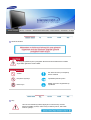 2
2
-
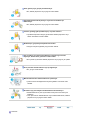 3
3
-
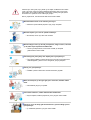 4
4
-
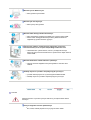 5
5
-
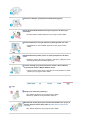 6
6
-
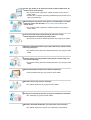 7
7
-
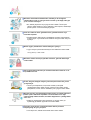 8
8
-
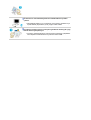 9
9
-
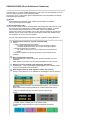 10
10
-
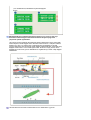 11
11
-
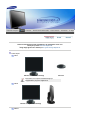 12
12
-
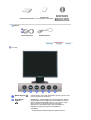 13
13
-
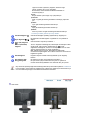 14
14
-
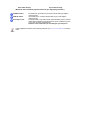 15
15
-
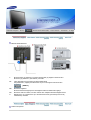 16
16
-
 17
17
-
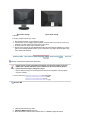 18
18
-
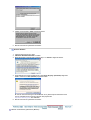 19
19
-
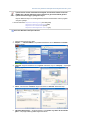 20
20
-
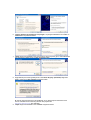 21
21
-
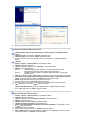 22
22
-
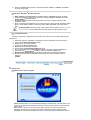 23
23
-
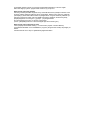 24
24
-
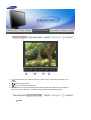 25
25
-
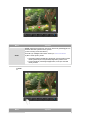 26
26
-
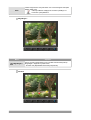 27
27
-
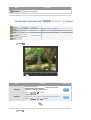 28
28
-
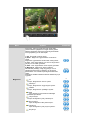 29
29
-
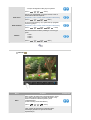 30
30
-
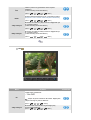 31
31
-
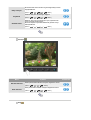 32
32
-
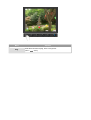 33
33
-
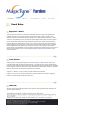 34
34
-
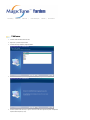 35
35
-
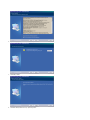 36
36
-
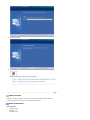 37
37
-
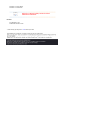 38
38
-
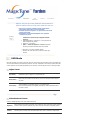 39
39
-
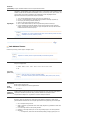 40
40
-
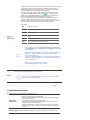 41
41
-
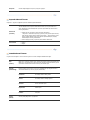 42
42
-
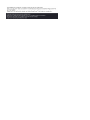 43
43
-
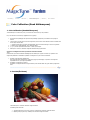 44
44
-
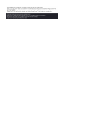 45
45
-
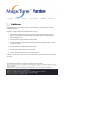 46
46
-
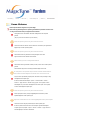 47
47
-
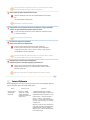 48
48
-
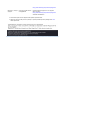 49
49
-
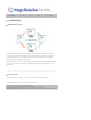 50
50
-
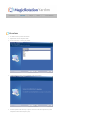 51
51
-
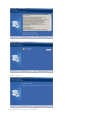 52
52
-
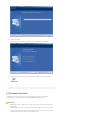 53
53
-
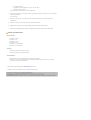 54
54
-
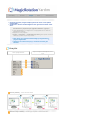 55
55
-
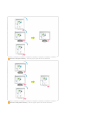 56
56
-
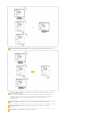 57
57
-
 58
58
-
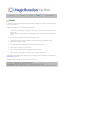 59
59
-
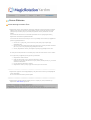 60
60
-
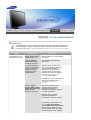 61
61
-
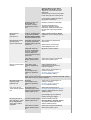 62
62
-
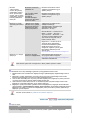 63
63
-
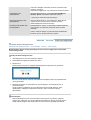 64
64
-
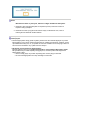 65
65
-
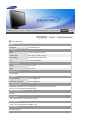 66
66
-
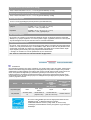 67
67
-
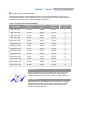 68
68
-
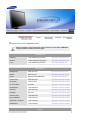 69
69
-
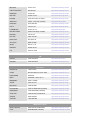 70
70
-
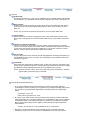 71
71
-
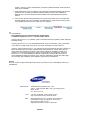 72
72
-
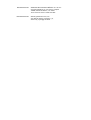 73
73
İlgili makaleler
-
Samsung 730BF Kullanım kılavuzu
-
Samsung 932GW Kullanım kılavuzu
-
Samsung 206NW Kullanım kılavuzu
-
Samsung 961BW Kullanım kılavuzu
-
Samsung 932NW Kullanım kılavuzu
-
Samsung 931NWPLUS Kullanım kılavuzu
-
Samsung SMT-1712P Kullanım kılavuzu
-
Samsung 932BF Kullanım kılavuzu
-
Samsung 204T Kullanım kılavuzu
-
Samsung 970P Kullanım kılavuzu